|
LAST DAYS OF SUMMER
GLI ULTIMI GIORNI D'ESTATE

Ringrazio Petra per avermi permesso di tradurre i suoi tutorial.

qui puoi trovare qualche risposta ai tuoi dubbi.
Se l'argomento che ti interessa non è presente, ti prego di segnalarmelo.
Questo tutorial è stato creato con PSP X3, ma può essere eseguito anche con le altre versioni di PSP.
Per tradurlo, ho usato PSP X.
Questo tutorial è scritto e disegnato da Sternenfee56.
Il © del tutorial appartiene all'autrice.
Non può essere copiato su altri siti, nè essere offerto per il download.
Lo stesso vale per la mia traduzione.
Il materiale viene da vari gruppi di condivisione.
Grazie ai creatori dei tubes che mettono a disposizione il loro lavoro in vari gruppi di condivisione.
Rispetta il lavoro degli autori, non cambiare il nome del file e non cancellare il watermark.
Tutti i copyright appartengono agli artisti originali. Io sono soltanto l'autore della creazione finale.
Occorrente:
Materiale qui
Per i tubes grazie Guismo e Nikita
Filtri:
in caso di dubbi, ricorda di consultare la mia sezione filtri qui
Mura's Meister - Cloud qui
Xero - Improver qui
Mehdi - Kaleidoscope 2.1 qui
Bordermania - Frame #2 qui
Alien Skin Eye Candy 5 Impact - Perspective Shadow qui
OptikVerve Labs - Virtual Photographer qui

Scegli due colori dai tuoi tubes.
Imposta il colore scuro come colore di primo piano,
e il colore chiaro come colore di sfondo.
Per usare i miei colori: apri l'immagine "Colors".
Attiva lo strumento Contagocce 
clicca con il tasto sinistro del mouse sul colore chiaro per impostarlo come colore di primo piano,
e con il tasto destro sul colore scuro per impostarlo come colore di sfondo.
Se necessario, per cambiare i colori, puoi utilizzare il Viraggio,
oppure lo strumento Trasforma in destinazione 
o il filtro Nik Sofware.
1. Apri una nuova immagine trasparente 850 x 650 pixels.
Selezione>Seleziona tutto.
Apri il Frattale orangeflowerfractal14.pspimage e vai a Modifica>Copia.
non chiuderlo perchè ti servirà ancora
Torna al tuo lavoro e vai a Modifica>Incolla nella selezione.
Selezione>Deseleziona.
Effetti>Effetti di distorsione>Mulinello.

Effetti>Effetti di distorsione>Vento - da destra, intensità 100.

Ripeti l'Effetto Vento da sinistra.

2. Apri il tube calguismistcascade270510.pspimage e vai a Modifica>Copia.
Torna al tuo lavoro e vai a Modifica>Incolla come nuovo livello.
Immagine>Ridimensiona, al 60%, tutti i livelli non selezionato.
Immagine>Rifletti.
Regola>Messa a fuoco>Metti a fuoco.
Cambia la moidalità di miscelatura di questo livello in Luce netta.
Sposta  il tube in basso a sinistra. il tube in basso a sinistra.

Premi sulla tastiera il tasto D per attivare lo strumento Deformazione 
e tira il tube a destra fino al bordo.
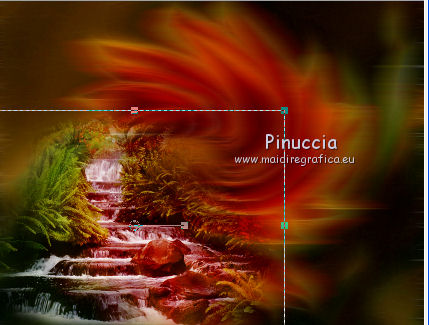 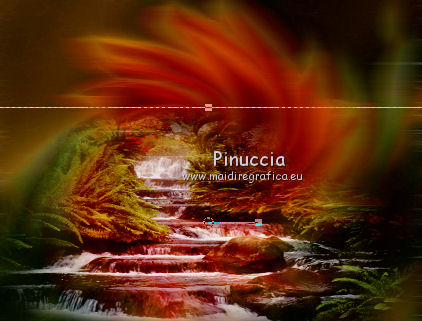
Apri il tube 1228382494_paysages.pspimage e vai a Modifica>Copia.
Torna al tuo lavoro e vai a Modifica>Incolla come nuovo livello.
Spostalo  nell'angolo in alto a sinistra. nell'angolo in alto a sinistra.

3. Apri il tube calguislamour5910.pspimage e vai a Modifica>Copia.
Torna al tuo lavoro e vai a Modifica>Incolla come nuovo livello.
Immagine>Ridimensiona, all'80%, tutti i livelli non selezionato.
Regola>Messa a fuoco>Metti a fuoco.
Sposta  il tube a destra. il tube a destra.

Livelli>Duplica e cambia la modalità di miscelatura di questo livello in Luce diffusa.
Attiva il livello sottostante dell'originale.
Effetti>Effetti 3D>Sfalsa ombra.
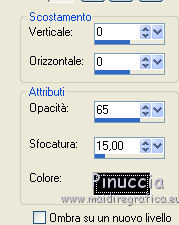
Effetti>Plugins>Xero - Improver.

Attiva il livello Raster 1.
Selezione>Seleziona tutto.
Immagine>Ritaglia la selezione.
4. Livelli>Unisci>Unisci visibile.
Immagine>Dimensioni tela.
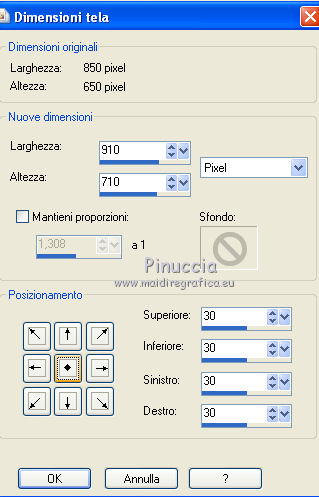
Livelli>Nuovo livello raster.
Livelli>Disponi>Sposta giù.
Effetti>Plugins>Mura's Meister - Cloud.
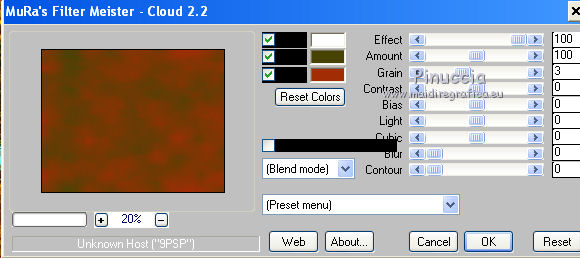
ricorda che questo filtro lavora con i lavori impostati nella paletta dei materiali, ma tiene in memoria il primo settaggio dall'apertura del programma.
Quindi se hai già usato il filtro, per essere sicuro di avere impostati i colori corretti premi il tasto Reset.
Premere successivamente il tasto Reset serve per cambiare casualmente (ragione per la quale il tuo risultato non potrà essere uguale al mio esempio, l'aspetto delle nuvole.
Livelli>Nuovo livello raster.
Selezione>Seleziona tutto.
Attiva nuovamente l'immagine con il frattale e vai a Modifica>Copia.
Torna al tuo lavoro e vai a Modifica>Incolla nella selezione.
Effetti>Plugins>Mehdi - Kaleidoscope 2.1.
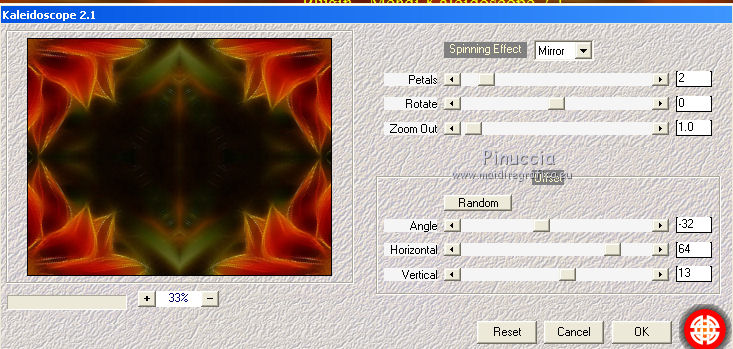
Effetti>Effetti di bordo>Aumenta di più.
Livelli>Unisci>Unisci giù.
Selezione>Modifica>Contrai - 30 pixels.
Attiva il livello Uniti.
Effetti>Plugins>Alien Skin Eye Candy 5 Impact - Perspective Shadow - 2 volte con i seguenti settaggi.
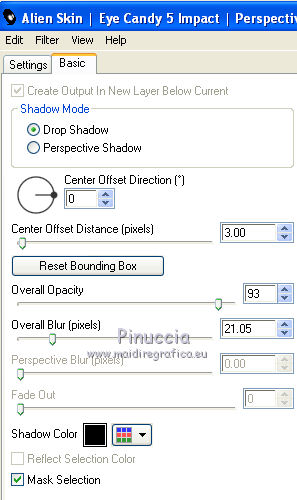
Selezione>Deseleziona.
Attiva il livello inferiore.
Effetti>Plugins>Bordermania - Frame#2.
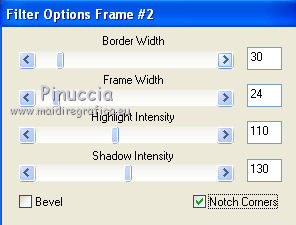
5. Attiva il livello superiore.
Apri il file di testo (se preferisci, puoi usare un tuo testo) e vai a Modifica>Copia.
Torna al tuo lavoro e vai a Modifica>Incolla come nuovo livello.
Aggiungi il tuo nome e/o il tuo watermark su un nuovo livello,
senza dimenticare eventuali copyright delle immagini usate.
Livelli>Unisci>Unisci tutto.
Effetti>Plugins>OptikVerve Labs - Virtual Photographer.
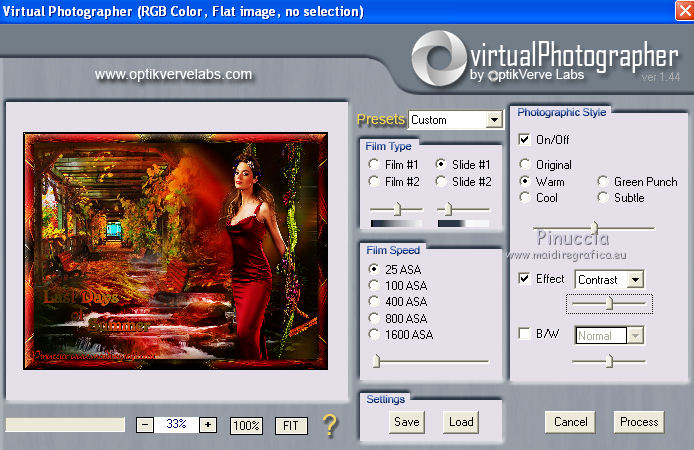
Salva in formato jpg.

Se hai problemi o dubbi, o trovi un link non funzionante, scrivimi.
25 Settembre 2011
|

